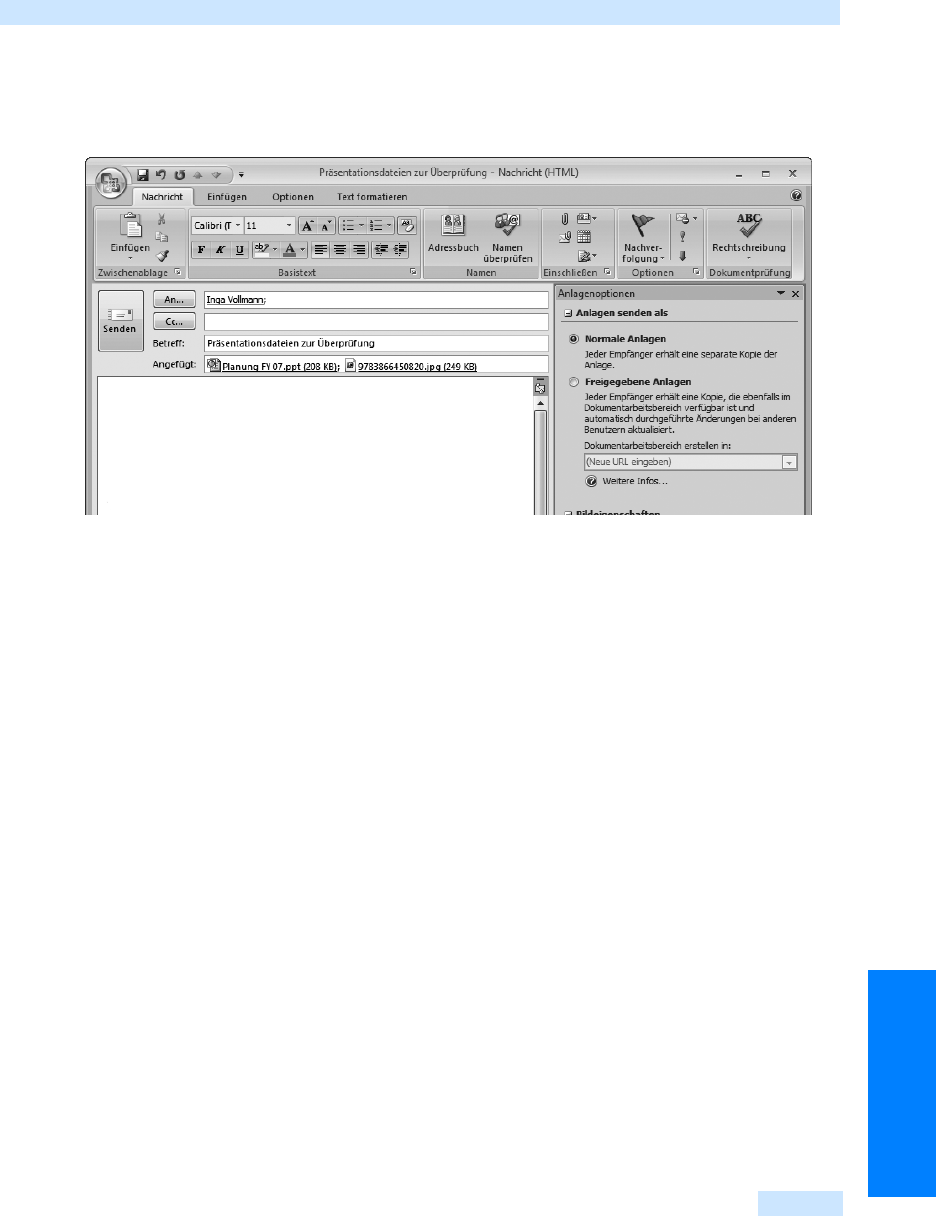
Besprechungsarbeitsbereiche nutzen
751
Nützliche Zusatzfeatures
ihrem Webbrowser öffnet. In beiden Fällen können die Änderungen in den Dokumenten aktuali-
siert werden, die andere Mitglieder des Dokumentarbeitsbereichs erhalten haben.
Abbildg. 17.5
Die Nachricht mit aktiviertem Aufgabenbereich Anlagenoptionen
Besprechungsarbeitsbereiche nutzen
Besprechungsarbeitsbereiche sind Websites, in denen Sie Informationen und Dokumente speichern
können, die Sie und die anderen Besprechungsteilnehmer für eine oder mehrere Besprechungen
benötigen. Benutzer können dadurch gemeinsam an Inhalten arbeiten und müssen nicht ständig
Material über E-Mail-Nachrichten austauschen. Außerdem können Sie in Besprechungsarbeitsbe-
reichen Besprechungsergebnisse veröffentlichen und Teilnehmer zu Besprechungen einladen.
Besprechungsarbeitsbereiche erstellen
Besprechungsarbeitsbereiche können Sie zusammen mit Besprechungsanfragen erstellen und dann
wichtige Dokumente und Informationen im Besprechungsarbeitsbereich speichern.
1. Rufen Sie in Outlook den Untermenübefehl Datei/Neu/Besprechungsanfrage auf.
2. Im nun geöffneten Besprechungsanfrageformular geben Sie die Empfänger der Besprechungsan-
frage ein oder wählen Sie sie über die Schaltfläche An aus. Tragen Sie dann den Betreff, den Ort
und das Datum ein oder suchen Sie über den Terminplanungs-Assistenten nach einem geeigne-
ten Termin.
3. Klicken Sie dann auf der Registerkarte Besprechung des Besprechungsanfrageformulars auf die
Schaltfläche Besprechungsarbeitsbereich und wählen Sie im nun geöffneten Aufgabenbereich
Besprechungsarbeitsbereich die Schaltfläche Erstellen.
4. Geben Sie im nächsten Schritt den Server an, auf dem der Besprechungsarbeitsbereich gespei-
chert werden soll, und legen Sie die zu benutzende Sprache und Vorlage fest.
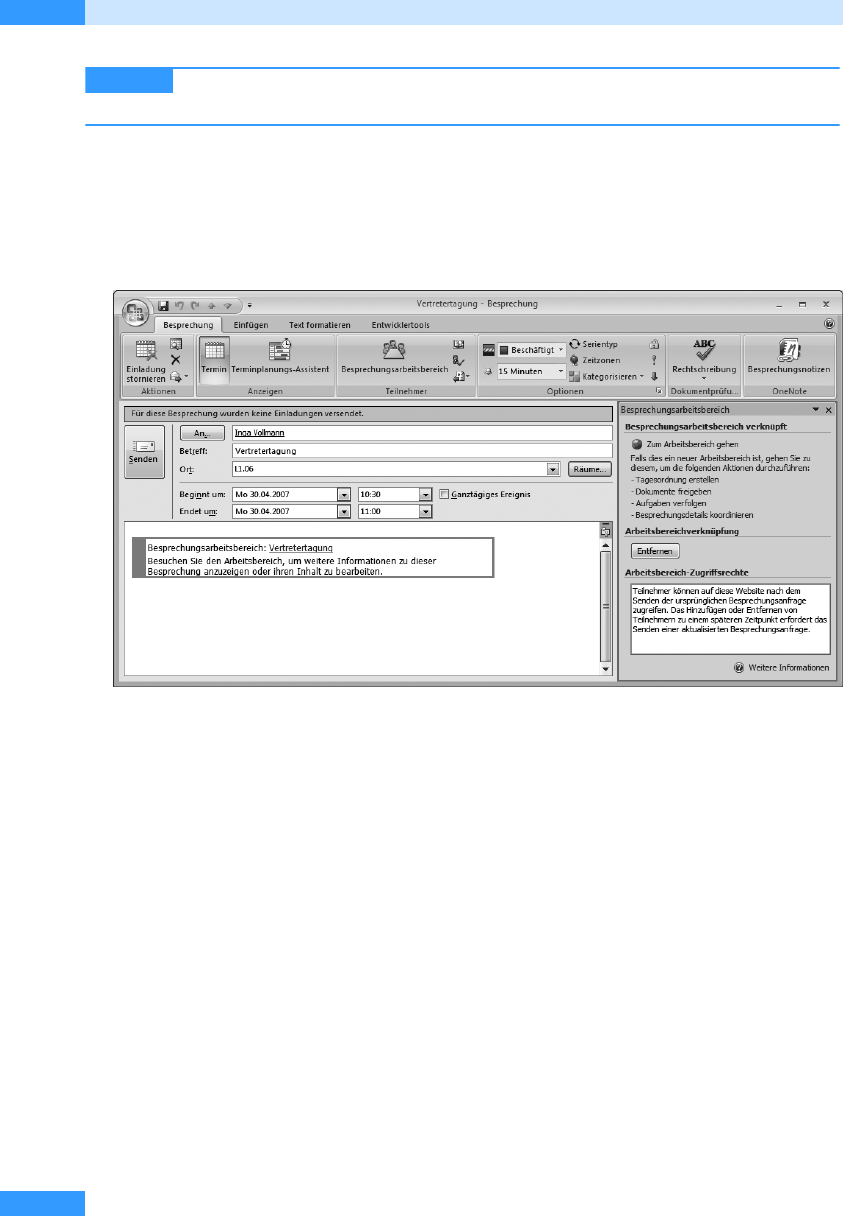
Kapitel 17
Windows SharePoint Services nutzen
752
Ihre Einstellungen werden gespeichert und stehen beim nächsten Mal zur Verfü-
gung, wenn Sie einen Besprechungsarbeitsbereich einrichten möchten.
5. Der Arbeitsbereich wird nun erstellt und in das Besprechungsanfragetextfeld wird ein Textbau-
stein eingefügt, der die Besprechungsteilnehmer auf den Besprechungsarbeitsbereich hinweist
und einen Hyperlink zum Besprechungsarbeitsbereich enthält (siehe Abbildg. 17.6). Klicken Sie
auf die Schaltfläche Senden.
Abbildg. 17.6
Die Besprechungsanfrage enthält einen Hinweis auf den Besprechungsarbeitsbereich
Der Besprechungstermin wird wie bei der normalen Besprechungsanfrage in Ihren Kalender und in
den Kalender der Empfänger eingetragen, sofern diese zusagen. Die Empfänger der Besprechungs-
anfrage können wie üblich zusagen, ablehnen, mit Vorbehalt zusagen oder eine andere Zeit vor-
schlagen. Besprechungsanfragen erkennen Sie im Kalender am Konferenzsymbol unterhalb vom
Symbol für Besprechungsanfragen.
Zum Besprechungsarbeitsbereich wechseln
Haben Sie eine Besprechungsanfrage mit Hinweis auf einen Besprechungsarbeitsbereich erhalten,
brauchen Sie nur auf den Hyperlink zum Besprechungsarbeitsbereich zu klicken, um diesen in
Ihrem Webbrowser zu öffnen. Alternativ dazu können Sie im Kalender zu dem Termin wechseln, an
dem die Besprechung stattfinden soll, den Termin per Doppelklick öffnen und im Aufgabenbereich
Besprechungsarbeitsbereich am rechten Rand des Besprechungsanfrageformulars auf den Hyperlink
Zum Arbeitsbereich gehen klicken.
TIPP
Get Microsoft Office Outlook 2007 - Das Handbuch now with the O’Reilly learning platform.
O’Reilly members experience books, live events, courses curated by job role, and more from O’Reilly and nearly 200 top publishers.

